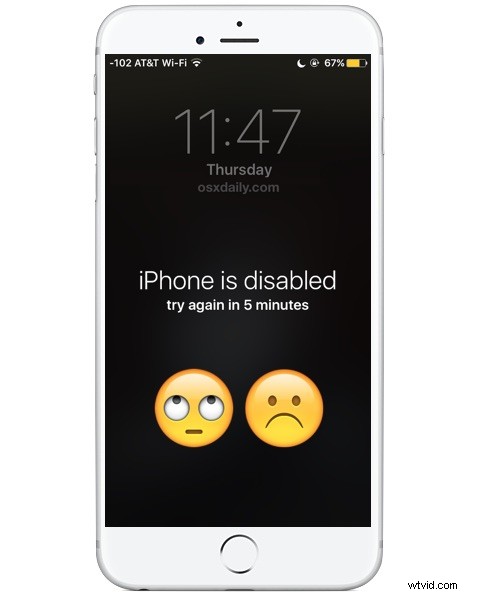
Czy kiedykolwiek podniosłeś iPhone'a, aby odkryć komunikat „iPhone jest wyłączony” i „spróbuj ponownie za 1 minutę” lub spróbuj ponownie 5, 15, 60 minut? W najgorszych scenariuszach komunikat mówi „iPhone jest wyłączony. Połącz z iTunes”, a urządzenie do tego czasu nie nadaje się do użytku. Co się tutaj dzieje, dlaczego iPhone jest wyłączony? A jak to naprawić, aby móc ponownie korzystać z iPhone'a? Odpowiedzi na te pytania są zwykle proste, przejrzyjmy przyczyny tego komunikatu, a co ważniejsze, rozwiązania tego problemu, aby móc ponownie odblokować i ponownie włączyć iPhone'a w celu pełnego wykorzystania.
Dlaczego mój iPhone jest wyłączony?
Zablokowany iPhone wymaga hasła lub Touch ID, aby wejść i uzyskać dostęp do urządzenia jako środek ostrożności. Po pięciokrotnym nieprawidłowym wprowadzeniu hasła iPhone'a, iPhone automatycznie wyłączy się na 1 minutę, wyświetlając na ekranie komunikat o błędzie „iPhone jest wyłączony”. Oczywistym rozwiązaniem w tym przypadku jest odczekanie minuty (lub kilku), a następnie wprowadzenie prawidłowego hasła, aby odblokować iPhone'a i ominąć wyłączony komunikat. W przyszłości po prostu wprowadź prawidłowe hasło, a unikniesz tej wiadomości i okresu blokady.
Może zainteresować Cię informacja, ile błędnych wpisów hasła jest wymaganych do wyłączenia iPhone'a na określony czas i otrzymania towarzyszącego komunikatu, informacje te są następujące:
- 5 błędnych wpisów hasła z rzędu – iPhone jest wyłączony, spróbuj ponownie za minutę
- 7 błędnych wpisów z rzędu – iPhone jest wyłączony, spróbuj ponownie za 5 minut
- 8 błędnych wpisów z rzędu – iPhone jest wyłączony, spróbuj ponownie za 15 minut
- 9 błędnych wpisów z rzędu – iPhone jest wyłączony, spróbuj ponownie za 60 minut
- 10 nieprawidłowych wpisów kodu – iPhone jest wyłączony, połącz się z iTunes (lub iPhone wyczyści wszystkie dane, jeśli włączony jest tryb autodestrukcji)
Czekanie na minutę nie jest takie złe, ale czekanie od wielu minut do godziny jest niewygodne, podobnie jak połączenie z iTunes, aby ponownie włączyć iPhone'a. Przyjrzyjmy się bliżej temu problemowi, aby uniknąć go w przyszłości, a idąc dalej pokażemy, jak obejść wyłączony komunikat.
Ale nie próbowałem odblokować mojego iPhone'a, więc dlaczego jest napisane, że jest wyłączony?
W niektórych sytuacjach nie próbowałeś odblokować iPhone'a i nie wprowadziłeś (celowo) błędnego hasła, ale iPhone twierdzi, że i tak jest wyłączony. Jak to się stało? Dwa najczęstsze powody, dla których iPhone pozornie się blokuje, to kieszenie i ludzie. Omówmy te dwa.
Kieszonka wyłącza się: Nieumyślne wyłączenie iPhone'a w kieszeni jest zaskakująco powszechne! Zwykle dzieje się tak w przypadku użytkowników iPhone'a, którzy trzymają iPhone'a w kieszeni, której używają również do przechowywania rąk, na przykład kieszeni na biodrach kurtki, kieszeni z kapturem lub kieszeni spodni z przodu. Ponieważ ekrany iPhone'a przesuwają się, aby odblokować, można przesuwać palcem z dowolnego miejsca na ekranie, dość często przypadkowo aktywujesz ten ekran, a następnie wchodzisz na ekran wprowadzania hasła, gdy iPhone jest kieszenią z ręką lub dwiema, a być może bez Twojej wiedzy , wprowadź hasło kilka razy, aby przypadkowo wywołać blokadę. Przydarzyło mi się to, gdy z nudów kręciłem iPhone'em w kieszeni, a ostatnio widziałem, jak znajomy przypadkowo wyłącza swojego iPhone'a, przeszukując tę samą kieszeń, w której trzyma iPhone'a, w poszukiwaniu pieniędzy, aby zapłacić za wózek z jedzeniem. Zdarza się to zaskakująco często, jeśli trzymasz iPhone'a w zajętej kieszeni lub często wkładasz ręce do kieszeni.
Osoba wyłączona: Istnieją dwa rodzaje interakcji osób, które mogą wyłączyć iPhone'a, celowe wprowadzenie hasła przez kogoś, kto próbuje odgadnąć hasło, a następnie wyłącza go, gdy się nie powiedzie – zwykle dość oczywisty scenariusz. A drugi typ, niezamierzone wprowadzenie hasła, zwykle uruchamiane przez małe dziecko. Ten ostatni scenariusz jest niezwykle powszechny w przypadku rodziców i opiekunów z małymi dziećmi, którzy mogą bawić się, stukać i przesuwać po ekranie iPhone'a, który jest w inny sposób zablokowany. Rodzic lub opiekun często nic o tym nie myśli, ponieważ iPhone jest zablokowany hasłem lub Touch ID, ale mimo to dziecko często znajduje sposób na ekran wprowadzania hasła (w końcu jest to tylko przesunięcie), wielokrotnie wprowadza błędne hasło, ponieważ dotykają ekranu, a następnie urządzenie zostaje zablokowane z komunikatem „iPhone jest wyłączony”.
Odblokowywanie iPhone'a zablokowanego na „iPhone jest wyłączony, spróbuj ponownie za X minut”
Chcesz odblokować iPhone'a zablokowanego na wyłączonym ekranie? Musisz poczekać, aż minie czas, a następnie wprowadzić prawidłowe hasło.
Jeśli nie możesz czekać lub nie znasz hasła, musisz przełączyć iPhone'a w tryb odzyskiwania i przywrócić go.
To jedyne dwie opcje.
Naprawianie „iPhone jest wyłączony. Połącz z iTunes”
Jest to najgorszy scenariusz wyłączenia iPhone'a, ponieważ wymaga podłączenia iPhone'a do komputera, aby ponownie uzyskać do niego dostęp. Mam nadzieję, że ostatnio wykonałeś kopię zapasową na tym komputerze i miejmy nadzieję, że pamiętasz rzeczywisty kod dostępu do iPhone'a, w przeciwnym razie będziesz musiał wymazać urządzenie i stracić na nim wszystkie dane. Tak naprawdę. Kolejny powód, dla którego ważne są częste kopie zapasowe urządzeń.
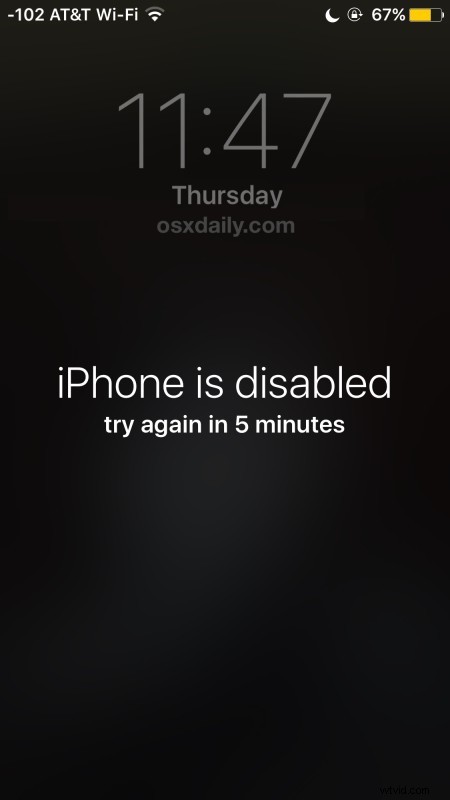
Jeśli znasz hasło iPhone'a i niedawno wykonałeś jego kopię zapasową, możesz po prostu odblokować urządzenie za pomocą iTunes, ale wymaga to przywrócenia:
- Podłącz iPhone'a do komputera, z którym był wcześniej zsynchronizowany za pomocą kabla USB i uruchom iTunes
- Wybierz „Synchronizuj” w iTunes i wprowadź prawidłowe hasło, gdy zostaniesz poproszony o odblokowanie urządzenia, co spowoduje utworzenie kopii zapasowej iPhone'a na komputerze
- Wybierz „Przywróć”, aby przywrócić iPhone'a z najnowszej kopii zapasowej
Jeśli nie znasz hasła iPhone'a, musisz wyczyścić iPhone'a i usunie wszystkie dane w trybie odzyskiwania. Instrukcje dotyczące resetowania zapomnianego hasła iPhone'a znajdują się tutaj. Jeśli wykonałeś kopię zapasową w iTunes lub iCloud, możesz przywrócić ją po fakcie do tej kopii zapasowej.
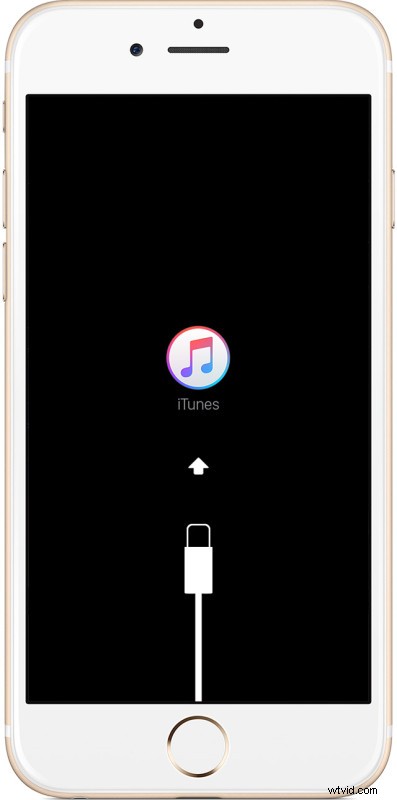
Jeśli nie znasz hasła iPhone'a i nie masz kopii zapasowej, dane na iPhonie zostaną usunięte i utracone na zawsze. Nie da się tego obejść, nawet Apple nie może odblokować iPhone'a i uzyskać dostępu do danych w takiej sytuacji. Dlatego lekcja jest taka, że nie zapomnij hasła urządzenia i zawsze rób regularne kopie zapasowe!
Jak uniknąć w przyszłości wyłączenia iPhone'a z powodu wprowadzenia nieprawidłowego hasła?
Aby temu zapobiec w przyszłości, masz kilka opcji. Najłatwiej jest po prostu nie wprowadzać wielokrotnie błędnego hasła, co zapobiegnie blokowaniu się i wyłączeniu iPhone'a. Prawda? Ponieważ nie zawsze jest to opcja, innym wyborem jest włączenie złożonych kodów dostępu, ponieważ wymagają one wprowadzenia dłuższego ciągu znaków przed odrzuceniem hasła. Dobrym pomysłem jest również trzymanie iPhone'a w innej kieszeni lub poza zasięgiem kogoś, kto celowo lub przypadkowo wprowadza hasła. I wreszcie, jak już kilkakrotnie wspominaliśmy, zawsze twórz regularne kopie zapasowe urządzenia, na wypadek, gdybyś musiał je przywrócić, aby odzyskać dostęp.
Znasz inne przydatne informacje na temat wyłączonego iPhone'a lub jak obejść wyłączone okna dialogowe z ostrzeżeniami? Daj nam znać w komentarzach.
